热门推荐:
系统之家GHOST WIN7 32位旗舰正式版ISO镜像
系统之家Windows7旗舰版64位完美装机版
步骤:
1、按下windows+x 组合键打开快捷菜单,在菜单中点击【计算机管理】选项;
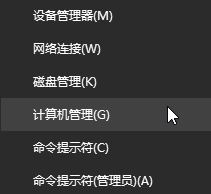
2、在计算机管理左侧点击【系统工具】--【任务计划程序】--【任务计划程序库】,如下图所示:
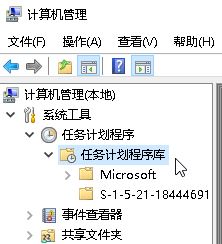
3、在右侧我们找到存在异常的计划任务,如下图图中小编所指出的选项,每个30分钟运行一次的选项,找到后将该选项单击右键,选择删除,删除后打开此电脑,展开:C:\ProgramData 文件夹,将与计划任务相同名字的文件夹删除即可。
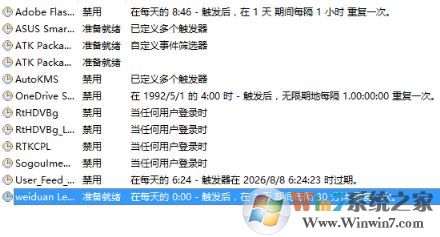
通过以上操作即可解决win10系统自动打开我的文档的问题!